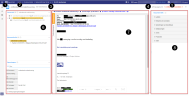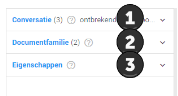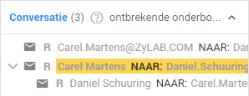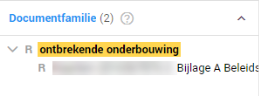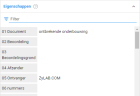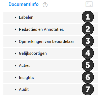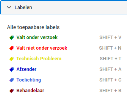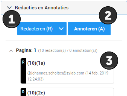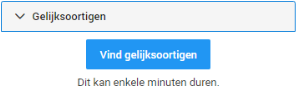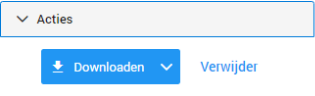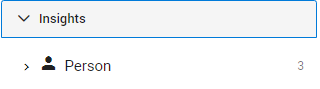Het Bewerkingsdashboard
Om bij het Bewerkingsdashboard te komen klikt u op het document in de documentenlijst dat u wilt gaan behandelen. In Uitleg 1 is het Bewerkingsdashboard toegelicht.
Uitleg 1 - Het Bewerkingsdashboard
- Hier ziet u een icoon van het bestandstype.
- Hier ziet u de naam van het betreffende document.
- Hier ziet u of het document al behandeld (beoordeeld) is of niet.
- Hier ziet u bij welk documentnummer u momenteel bent van uw documentenlijst.
- Door hier te klikken kunt u zich naar het vorige of volgende document uit uw documentenlijst verplaatsen.
- Hier kunt informatie over het document terug vinden, in Uitleg 2 hieronder wordt dit toegelicht.
- Hier ziet u het betreffende document waarop u bewerkingen uit kunt voeren.
- Hier ziet u de werktuigen van ZyLAB ONE die u kunt gebruiken om het document te bewerken, zoals aflakken. Deze worden in Uitleg 3 hieronder toegelicht.
Uitleg 2 - Documentinformatie
Bij de documentinformatie vindt u 3 opties:
-
Hier ziet u bij emailgesprekken de voor- en nagaande e-mails van de betreffende e-mail die u momenteel heeft geopend. U kunt direct naar de andere e-mails navigeren door erop te klikken.
-
Hier ziet u de verbanden tussen documenten. Bijvoorbeeld wanneer een plaatje afkomstig is uit een Word document. U kunt direct naar de andere bestanden navigeren door erop te klikken.
-
Hier ziet u de metadata van de documenten, zoals besproken bij de Field Filter in Uitleg 3 in het topic Zoekopdrachten. U kunt door de metadata zoeken door middel van de Filter zoekbalk.
Uitleg 3 - Bewerkingsopties
Bij de bewerkingsopties vindt u 6 knoppen.
-
Hier vindt u de labels die u kunt toewijzen aan een document. U kunt een label toevoegen aan een document door er op te klikken. Sommige labels vereisen extra informatie om toegevoegd te kunnen worden. Meer informatie over het gebruik van labels vindt u in het topic Voortgang bijhouden door middel van labels.
-
Met deze tool kunt u aflakken en annotaties toevoegen. Bij 1 kunt de aflaktool selecteren. Bij 2 kunt u de annotatietool selecteren. Bij 3 worden de annotaties en plaatsen van aflakken bijgehouden. Meer informatie over het aflakken vindt u in het topic Aflakken. Meer informatie over de annotaties vindt u in het topic Opmerkingen plaatsen.
-
Hier kunt u eventueel opmerkingen toevoegen over het document voor andere behandelaars.
-
Hier kunt u kopieën en bijna-kopieën van documenten verwijderen. Meer informatie hierover vindt u in Ontdubbelen.
-
Hier kunt u een document downloaden of verwijderen. Het is mogelijk dat u geen rechten heeft voor het toepassen van deze functionaliteiten.
-
Hier ziet u de resultaten die zijn gevonden door Insights. Wanneer u op 1 van de resultaten klikt zullen deze in het document gehighlight worden.
-
Hier kunt u zien welke bewerkingen er op dit document zijn uitgevoerd, door wie en op welk tijdstip. Zie voor meer informatie Audit (Engels).